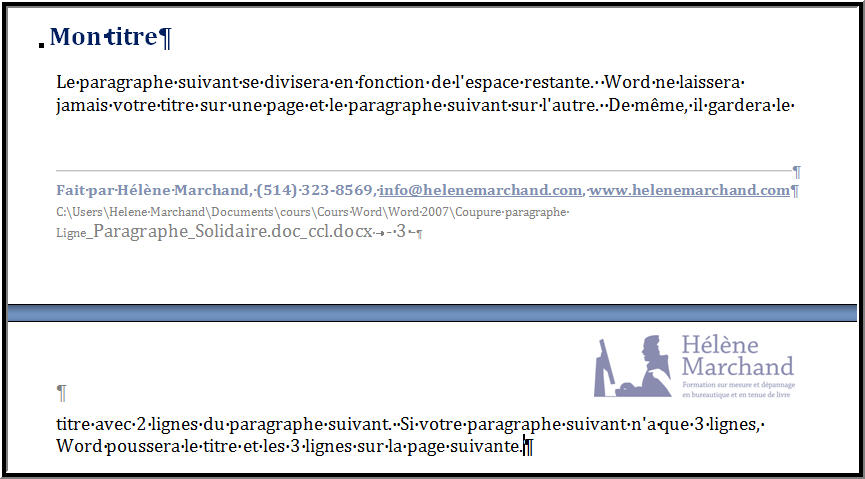Formations identifiées «garder un titre et un paragraphe ensemble»
Word 2007 – Comment garder solidaires un titre et un paragraphe
lundi 12 avril 2010
Bonjour tout le monde!
Plusieurs personnes me demandent comment faire pour garder un titre avec les 2 premières lignes du paragraphe suivant sur la même page.
Pour être super efficace, utilisez les styles pour écrire votre texte, et vous pourrez en modifier les paramètres. Vous serez alors certain que tous les titres et au moins 2 lignes du texte précédent resteront ensemble, et qu’aucune ligne se retrouvera seule sur la page suivante, même si vous ajoutez du texte à la dernière minute. C’est ce qu’on appelle l’enchaînement.
Je vous expliquerai la méthode manuelle d’enchaînement à la fin de cette procédure.
Procédure pour changer les paramètres des Titres
Nous prendrons comme exemple le titre1. Vous devrez modifier le titre 2 et le titre 3 de la même façon.
Cliquez à droite dans Titre 1
Cliquez sur Modifier
Pour garder vos modifications pour tous les nouveaux documents Word, cliquez dans
- Ajouter à la liste des styles rapides
- Mettre à jour automatiquement (tous les titres 1 déjà écrits vont se corriger automatiquement)
- Nouveaux documents basés sur ce modèle
Cliquez sur Format et ensuite sur Paragraphe
Cliquez dans l’onglet Enchaînements. Voici l’explication des 3 premiers choix
- Éviter veuves et orphelines: Garde 2 lignes d’un paragraphe ensemble. Si vous avez 3 lignes, le tout se déplace sur la page suivante
- Paragraphes solidaires: Empêche plusieurs paragraphes de se diviser sur 2 pages. Un titre est un paragraphe, si vous désirez garder votre titre avec les 2 premières lignes de votre paragraphe suivant, utilisez cette option
- Lignes solidaires : Empêche un paragraphe de se diviser sur 2 pages
Cochez Paragraphes solidaires et veuves et orphelines
La méthode moins efficace, mais quand même pratique :
Écrivez tout votre texte, et quand vous avez terminé, vérifiez page par page les titres et leurs paragraphes, et joignez-les ensemble manuellement.
Cette méthode est bonne aussi si vous voulez garder groupé un paragraphe spécifique (ligne solidaire).
Voici la méthode facile, mais moins productive!
- Cliquez dans Accueil et ensuite, dans le carré à droite de Paragraphe
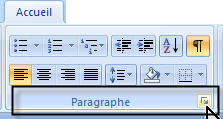 Le même volet va apparaître.
Le même volet va apparaître. - Cochez paragraphe solidaire et selon les besoins, ligne solidaire.
Si vous essayez de déplacer du texte et que Word refuse, faites apparaître les codes ![]() et regardez si vous avez un carré à la gauche de votre texte. Si oui, suivez la méthode ci-dessus pour enlever manuellement les paragraphes ou les lignes solidaires.
et regardez si vous avez un carré à la gauche de votre texte. Si oui, suivez la méthode ci-dessus pour enlever manuellement les paragraphes ou les lignes solidaires.
Bonne pratique, en espérant que ce truc vous aidera.
Hélène
Tags:garder 2 lignes ensemble, garder un paragraphe ensemble, garder un titre et un paragraphe ensemble, ligne solidaire
Publié dans Word | 6 commentaires »